Utwórz film z obrazami przed i po
W ten sposób ludzie eksponują swoje sukcesy, podkreślają szybkość upływu czasu i pokazują swoje talenty artystyczne.
Ten wzór wygląda naprawdę imponująco, a mimo to nie wymaga dużego nakładu pracy ani umiejętności. Wszystko czego potrzebujesz to niezawodne narzędzie online (najlepiej bezpłatne) z przyjaznym dla użytkownika interfejsem i dobrym zestawem funkcji, opcji i ustawień.
Na szczęście mamy tylko ten jeden. Usługa Clideo działa w przeglądarce (dlatego upewnij się, że Twoje połączenie internetowe jest wystarczająco szybkie i stabilne). Umożliwia także bezpłatne przesyłanie plików do 500 MB każdy. O co więcej można prosić? Może obszerna, szczegółowa instrukcja. I oto idzie.
-
Prześlij filmy przed i po
Otwórz Clideo przed i po kreatorze wideo, naciśnij przycisk „Rozpocznij”.
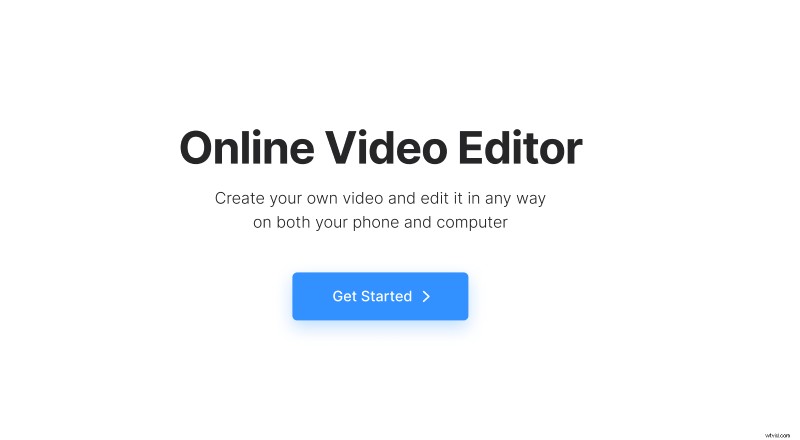
Następnie prześlij swoje początkowe filmy. Dobrą praktyką jest zapisywanie ich wcześniej w tym samym folderze lub w chmurze. W ten sposób będziesz mógł skorzystać z przesyłania zbiorczego.
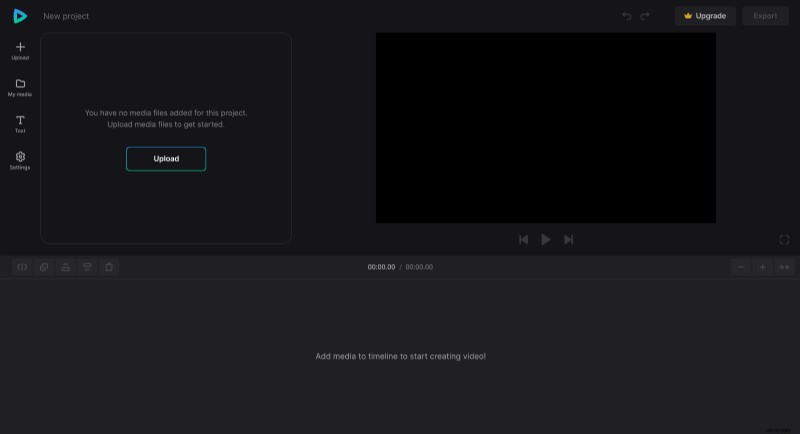
-
Edytuj filmy
Gdy elementy wizualne zostaną dodane do sekcji „Moje media”, przeciągnij je i upuść na osi czasu pod sobą.
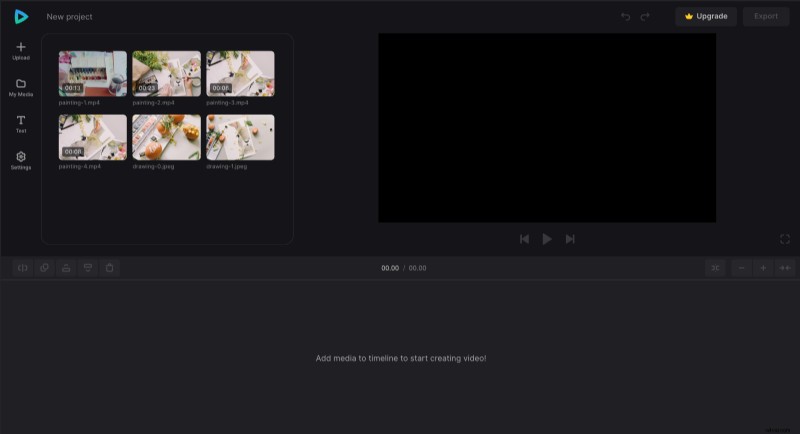
Ułóż filmy tak, jak potrzebujesz. Umieść je jeden po drugim, aby krok po kroku pokazać swoje postępy. Ponadto po wybraniu filmu na osi czasu możesz znaleźć więcej ustawień, które możesz zmienić w sekcji opcji powyżej — prędkość, krycie, kolory itp.
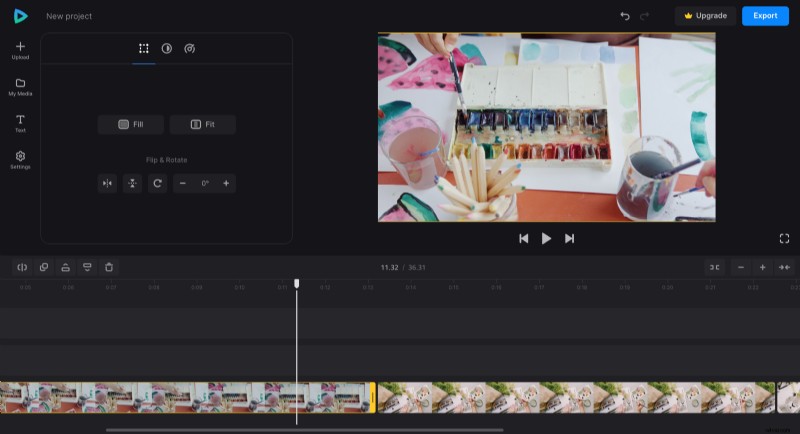
Zakończ film dwoma ujęciami obok siebie, aby lepiej zilustrować stan przed i po. Umieść dwa obrazy lub krótkie filmy, jeden nad drugim, na osi czasu. Upewnij się, że końcowe ujęcia mają taką samą długość. Przeciągnij żółte uchwyty, aby dostosować długość.
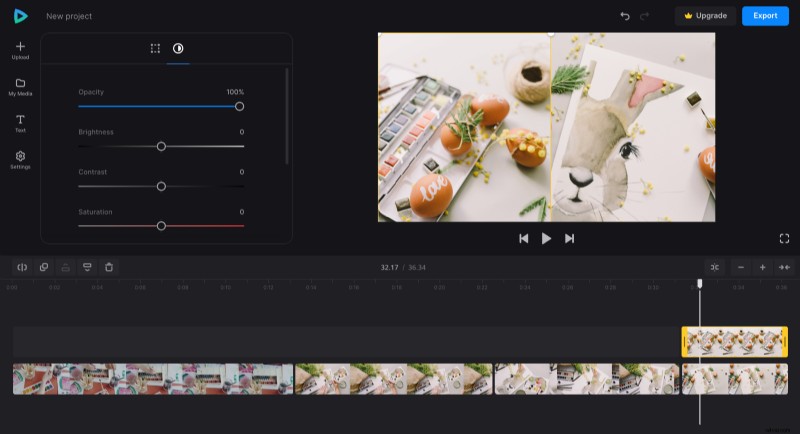
Nie martw się, jeśli widzisz tylko jeden przedmiot w odtwarzaczu:drugi może się chować. Wystarczy przeciągnąć róg górnego, aby zmienić jego rozmiar i umieścić dwa elementy obok siebie. Jeśli potrzebujesz dodatkowej pomocy, zapoznaj się z tym szczegółowym artykułem, jak to zrobić.
Możesz także przesłać ścieżkę dźwiękową i dodać napisy, poszukaj ikony „Tekst” na lewym pasku bocznym.
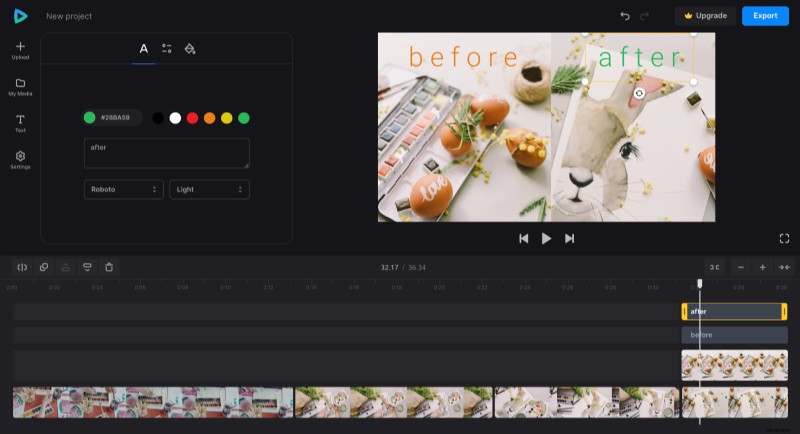
Kiedy jesteś pewien, że nie będzie lepiej, naciśnij przycisk „Eksportuj” w prawym górnym rogu ekranu i wybierz rozdzielczość. FHD i 4K są dostępne tylko dla kont Clideo Pro.
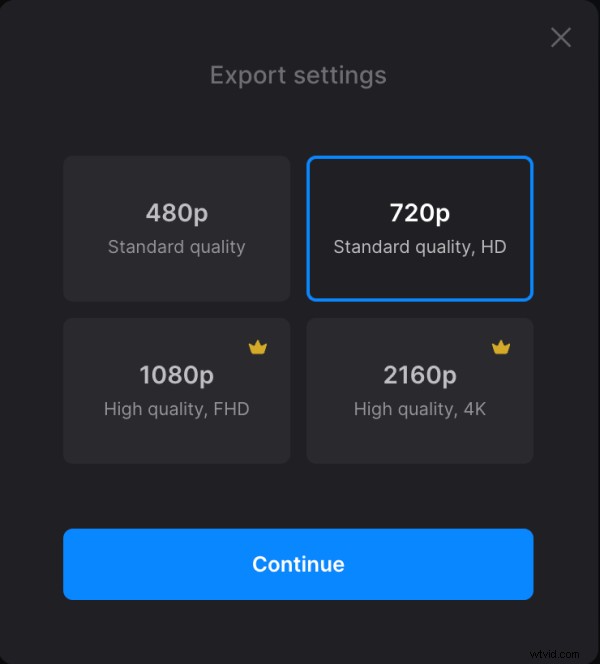
Gdy tylko klikniesz „Kontynuuj”, rozpocznie się przetwarzanie. Nie martw się, jeśli zajmie to kilka minut:dokładny czas zależy od rozmiaru plików i wybranych ustawień.
-
Zapisz swój projekt
Gdy skończysz, możesz wrócić do edycji lub zapisać nowy film na swoim urządzeniu, Dysku Google lub Dropbox.
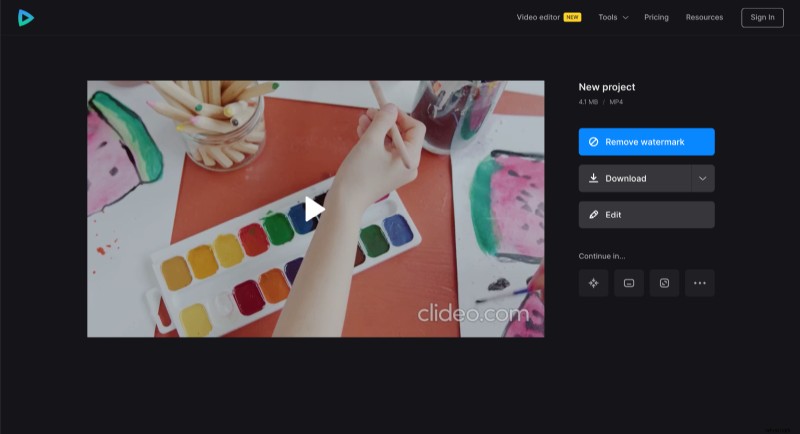
Jeśli chcesz dowiedzieć się więcej o edytorze, zajrzyj do naszego Centrum pomocy Edytora wideo.
